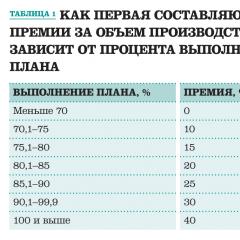Miejsce Bitrixa. Umieszczanie gotowych rozwiązań w Bitrix Marketplace: jak zaoszczędzić czas
Bitrix24 posiada otwarty interfejs API, który pozwala naszym klientom i partnerom ulepszać rozwiązania intranetów w chmurze poprzez dostosowywanie przepływów pracy i logiki biznesowej w ich portalach opartych na chmurze. Bitrix24 to także świetna platforma SaaS do tworzenia niestandardowych aplikacji biznesowych.
Jak stworzyć aplikację dla Bitrix24?
Jeśli jesteś specjalistą IT i zastanawiasz się nad stworzeniem aplikacji internetowej dla Bitrix24, postępuj zgodnie z poniższymi prostymi instrukcjami:
- Jeśli chcesz, aby Twoja aplikacja była dostępna dla wszystkich kont Bitrix24, zostań naszym partnerem wypełniając . Jeśli chcesz stworzyć prywatną aplikację tylko dla swojego konta, rejestracja nie jest konieczna.
- Dowiedz się wszystkiego o tworzeniu aplikacji internetowych i sposobach ich tworzenia.
- Wybierz opcję „Dodaj aplikację” w menu Aplikacje na swoim koncie Bitrix24 (po lewej stronie), aby przesłać swoją prywatną aplikację, lub w swoim profilu partnera, jeśli chcesz, aby Twoja aplikacja była dostępna publicznie!
Autoryzacja i bezpieczeństwo aplikacji internetowych
Proces dodawania nowej aplikacji do konta Bitrix24 Cloud jest łatwy, a ponadto staraliśmy się, aby był jak najbardziej przejrzysty i bezpieczny. Każda aplikacja internetowa udostępnia listę danych, których może używać (i zmieniać) na koncie Bitrix24, i prosi o pozwolenie. Nowa aplikacja zostanie zainstalowana tylko wtedy, gdy wyrazisz na to zgodę.
Mechanizm bezpieczeństwa oAuth zapewnia, że ta aplikacja internetowa uzyska dostęp tylko do określonych przez Ciebie danych (np. aplikacja internetowa może zapytać Cię o pozwolenie na dostęp do zadań, potencjalnych klientów CRM itp.).
Masz pomysły na aplikacje internetowe?
Jeśli nie jesteś specjalistą IT, ale masz specjalne potrzeby, które Twoim zdaniem można rozwiązać za pomocą niestandardowej aplikacji w portalu Bitrix24, nie wahaj się podzielić z nami swoimi pomysłami! Dołożymy wszelkich starań, aby Twoje rozwiązanie intranetowe było idealnie dopasowane do Twojej firmy! Wyślij nam e-mail na adres
Jak zainstalować darmowe rozwiązanie?
1. Zainstaluj 1C-Bitrix: Zarządzanie witryną Lub Portal korporacyjny .Możesz je pobrać tutaj połączyć.
2. Na stronie wybranego rozwiązania kliknij zielony przycisk „Zainstaluj”.
W wyskakującym okienku wpisz adres swojej witryny lub portalu (patrz punkt 1), kliknij „Zainstaluj”
3. Instalacja otworzy się w nowej karcie, następnie postępuj zgodnie z instrukcjami kreatora.
4. Każde rozwiązanie ma swoją specyfikę i może wymagać różnych kroków w celu zakończenia instalacji i konfiguracji.
Szczegółowe informacje i dokumentacja znajdują się na karcie rozwiązania w bloku „Instalacja”. Zalecamy zapoznanie się z tymi informacjami przed rozpoczęciem instalacji.
Jak kupić płatne rozwiązanie
Aby dokonać zakupu kliknij przycisk „Kup” na karcie rozwiązania, złóż zamówienie, wybierając dogodną dla Ciebie metodę płatności. Po dokonaniu płatności na adres e-mail podany podczas składania zamówienia zostanie wysłany list z kuponem i instrukcją jego aktywacji.
Uwaga! Aktywuj kupontylkona projekt, dla którego rozwiązanie zostało zakupione. Nie aktywuj go na kluczach NFR i DEMO.Kuponu nie można ponownie aktywować
Aby zainstalować rozwiązanie, potrzebujesz:
- Zaloguj się do panelu sterowania swojej witryny z uprawnieniami administratora.
- Przejdź do sekcji Marketplace > Aktualizuj rozwiązania - zakładka „Aktywacja kuponu” i wpisz kupon w specjalnym polu.
- Po wpisaniu kuponu zakupione rozwiązanie pojawi się na liście rozwiązań do zainstalowania. Kliknij „Zainstaluj” i postępuj zgodnie z dalszymi instrukcjami.
Wsparcie techniczne i aktualizacje
1C-Bitrix nie ponosi odpowiedzialności za decyzje partnerów na Rynku. Wsparcie techniczne dla rozwiązań w Marketplace zapewniają ich programiści. Dane kontaktowe i regulamin znajdują się na karcie rozwiązania w zakładce „Wsparcie”.
Wszystkie rozwiązania z katalogu Marketplace są instalowane tylko na produktach 1C-Bitrix zaktywna licencja.
Status możesz sprawdzić w panelu sterowania swojej witryny, w sekcji „Aktualizacje” lub na naszej stronie strona internetowa.
Aktualizacje i wsparcie dla płatnych rozwiązań w 1C-Bitrix: Marketplace obowiązują przez1 rok.Po upływie okresu wsparcia, w każdej chwili możesz dokupić nową wersję w cenie 50% kosztu rozwiązania (pod warunkiem, że deweloper wydał nową wersję i jej numer jest wyższy niż ten, który zainstalowałeś). Do tego czasu Twoje rozwiązanie będzie działać jak poprzednio; brak aktualizacji nie ma wpływu na wydajność.
Zakup Nowa wersja przeprowadzane z panelu sterowania Twojej witryny: Marketplace - Zainstalowane rozwiązania. Wskazane są tam również terminy otrzymywania aktualizacji.
Marketplace to usługa firmy 1C-Bitrix, która umożliwia programistom udostępnianie swoich rozwiązań szerokiemu gronu klientów i innym programistom. Jakie są rozwiązania? Może to być gotowy moduł lub komponent do projektu opartego na produktach 1C-Bitrix, taki jak „Zarządzanie witryną” lub „ Portal korporacyjny", lub gotową stronę internetową również na platformach 1C-Bitrix. Pierwsza kategoria rozwiązań obejmuje głównie odbiorców innych deweloperów, natomiast druga jest bardziej skupiona na klientach. Rozwiązania mogą być płatne lub bezpłatne.
Korzyści z użytkowania tego instrumentu dla programistów jest to szansa na zysk, nowych klientów i dodatkowe punkty w celu podniesienia ich oceny w systemie partnerskim 1C-Bitrix. Miły bonus: za pierwsze opublikowane rozwiązanie Bitrix przyznaje tzw. punkty powitalne – trzykrotność należnej kwoty.
Aby umieścić rozwiązania na Marketplace należy wykonać kilka kroków:
Musisz zostać partnerem 1C-Bitrix.
Zawrzyj umowę licencyjną.
Do umieszczenia płatnych rozwiązań wymagana jest umowa licencyjna. Umowa zostaje sfinalizowana w konto osobiste partner.
Przygotuj rozwiązanie zgodnie z wymaganiami firmy.
Regulamin, regulacje i wymagania znajdziesz na swoim koncie osobistym w sekcji „Rynek”, a wymagania dotyczące rozwiązań znajdziesz pod linkiem.
Przygotuj materiały graficzne do stworzenia kreatora instalacji rozwiązania i zamieszczenia rozwiązania na Marketplace.
Utwórz kreatora instalacji i zmontuj pakiet dystrybucyjny rozwiązania.
Dokumentacja do tworzenia gotowych rozwiązań Marketplace Bitrix Framework.
Przeprowadź niezależne testy rozwiązania.
Plan testów można znaleźć w kursie dla programistów Bitrix Framework.
Przygotuj teksty opisu rozwiązania, ustawienia i dane pomoc techniczna.
to jest to samo ważny etap, bo z opisu klient powinien zrozumieć jakie jest Twoje rozwiązanie, czy mu odpowiada i czy warto je kupić.
Wybierz nazwę rozwiązania i kategorię do umieszczenia w katalogu gotowych rozwiązań.
Należy wziąć pod uwagę, że klienci często szukają rozwiązań wyszukując po nazwie, a zmiana nazwy wiąże się z przesyłaniem nowych wersji załączników do umowy, dlatego ważne jest, aby od razu wybrać odpowiednią nazwę dla rozwiązania.
Przygotuj witrynę demonstracyjną.
Aby ułatwić klientom zrozumienie, że Twoje rozwiązanie jest dokładnie tym, czego szukali i podjęcie decyzji o zakupie, musisz przygotować demonstrację online gotowego rozwiązania.
Pobierz pakiet dystrybucyjny na konto osobiste swojego partnera.
Więcej informacji na temat pobierania można znaleźć w witrynie Marketplace. Ogólne pytania dotyczące umieszczania można znaleźć na swoim koncie osobistym w sekcji „Rynek”.
Poczekaj na moderację swojej decyzji.
Należy pamiętać, że proces ten może zająć dość dużo czasu. W przypadku stwierdzenia niezgodności z wymaganiami decyzja zostanie zwrócona do rewizji i po usunięciu uchybień proces moderacji zostanie powtórzony ponownie. W takim przypadku decyzja jest zwracana po stwierdzeniu pierwszej rozbieżności, więc moderacja może nie zostać zakończona kilka razy z rzędu i będzie to strata czasu. Dlatego zalecamy niezwłoczne zapoznanie się z wymaganiami i nie pomijanie etapu testowania swojego produktu.
Zastanów się, jak przyciągnąć nabywców rozwiązań.
Bo nie wystarczy tworzyć dobry produkt, potrzebuję pomocy grupa docelowa Znajdź go!

Opracowanie gotowych rozwiązań pozwoli Ci osiągnąć więcej wysoki poziom rozwój. Będziesz mógł rozwijać produkt tak, jak go widzisz, biorąc pod uwagę potrzeby klientów i będziesz mieć możliwość zwiększenia liczby klientów, których zadowolenie zależy od jakości Twojego rozwiązania, jego utrzymania i wsparcia technicznego. A dla klientów jest to szybki i dość niedrogi start. Dlatego radzimy przyjrzeć się bliżej temu przydatnemu narzędziu firmy 1C-Bitrix.
Marina Sennikowa
CTO, whatAsoft
Rynek 1C-Bitrix ma już ponad 3 lata, ale moim zdaniem nadal nie ma pełnoprawnych materiałów szkoleniowych z przykładami rozwoju. Problem ten nie został rozwiązany nawet po wydaniu urzędnika kurs treningowy 1C-Bitrix z lekcjami wideo. Być może dokumentacja API wystarczy doświadczonym programistom, jednak od kilku lat zastanawiając się jak stworzyć własne rozwiązanie, nawet nie wiedziałem od czego zacząć.
Specjalnie, aby rozwiązać ten problem, wypuściłem własne najprostsze rozwiązanie z minimalną funkcjonalnością (w wersji 0.2) - „SimpleAdaptive Landing”.
Struktura:
Osobliwości:
Struktura:
- CO STAWIAMY - ../site/
- „Usługi” - ../usługi/
Osobliwości:
- *** - Zawiera kopię plików publicznych (dopuszczalna jest cyrylica).
- W miejscach, w których treść ma zostać zastąpiona wartościami wpisywanymi przez użytkownika w pola kreatora, znajdują się MAKRA.
- sekwencyjnie. PRZYKŁAD:
Zasada pakowania witryny internetowej:
Etap 3 – Moduł
Struktura:
Osobliwości:
Zasada pakowania
- Zróbmy mistrza.
Etap 4 – Archiwum dla Rynku
Zasada pakowania:
Struktura:
Identyczne z archiwum rynkowym z kilkoma wyjątkami*
- ** - /NUMER WERSJI/..
Osobliwości:
Zasada pakowania:
- Bierzemy archiwum z najnowszym stabilnym modułem (pełnym), wszystkie zmiany będą w kreatorze instalacji witryny.
- Usuwanie niezmodyfikowanych plików
- Przygotowujemy „pliki towarzyszące” (aktualizacja, wersja modułu, opis)
- Zarchiwizuj folder z całą zawartością w pliku VERSION_NUMBER.zip
Hurra, moduł/aktualizacja jest gotowa do wysłania na rynek!
Przykład prostego, gotowego rozwiązania dla 1C-Bitrix Marketplace
Rynek 1C-Bitrix ma już ponad 3 lata, ale moim zdaniem nadal nie ma pełnoprawnych materiałów szkoleniowych z przykładami rozwoju. Problem ten nie został rozwiązany nawet wraz z wydaniem oficjalnego kursu szkoleniowego 1C-Bitrix z lekcjami wideo. Być może dokumentacja API wystarczy doświadczonym programistom, jednak od kilku lat zastanawiając się jak stworzyć własne rozwiązanie, nawet nie wiedziałem od czego zacząć.
Specjalnie, aby rozwiązać ten problem, wypuściłem własne najprostsze rozwiązanie z minimalną funkcjonalnością (w wersji 0.2) - „SimpleAdaptive Landing”.
W repozytorium GitHub opublikowałem 5 commitów odpowiadających 5 etapom przekształcenia prostej strony w pełnoprawny moduł dla Marketu (i jego późniejszej aktualizacji):
- Etap 1 – Strona internetowa
- Etap 2 – Kreator tworzenia witryny internetowej
- Etap 3 – Moduł (zawierający kreator)
- Etap 4 – archiwum do wysłania do Marketplace 1C-Bitrix
- Etap 5 - Archiwum z UPDATE dla 1C-Bitrix Marketplace
Przyjrzyjmy się zatem pokrótce, co zawiera każdy etap i jakie przemiany z nim zachodzą:
Etap 1 – Strona internetowa
Tutaj
Struktura:
- Pliki publiczne – / (z katalogu głównego witryny)
- Pliki szablonów witryn – /bitrix/templates/TEMPLATE_ID/
Osobliwości:
- Przechowujemy pliki dla uwzględnionych obszarów w strukturze serwisu (dzięki czemu możesz łatwo dodawać nowe strony docelowe w różnych sekcjach serwisu i dziedziczyć niezbędne „slajdy” uwzględnionych obszarów)
- Wezwanie do uwzględnienia obszarów znajduje się na stronie Index.php (uważam to za niewygodne, ponieważ stwarza ryzyko uszkodzenia kodu przez redaktorów treści wywołujących komponenty, ale nie przynosi żadnych korzyści. Jednakże było to obowiązkowy wymóg przekazywanie decyzji moderacyjnych i wyzwań zostało przeniesione z szablonu na stronę w wersji 0.2.1)
Etap 2 – Kreator tworzenia witryny internetowej
Tutaj
Struktura:
- Sam moduł to /bitrix/wizards/NAME_SPACE/MASTER_NAME/..
- .description.php* - ../.description.php
- Kreator Wizard.php** - ../wizard.php
- Pliki języka kreatora (kreator i opis!) - ../lang/language_ID/
- Zdjęcia (używane w kreatorze instalacji do ZAPROJEKTOWANIA procesu instalacji) - ../images/
- CO STAWIAMY - ../site/
- Pliki publiczne*** - ../public/LANGUAGE_ID/
- Pliki szablonów**** - ../templates/TEMPLATE_ID/
- „Usługi” - ../usługi/
- Lista usług**** - ../.services.php
- „Typy”/„Grupy” usług, np. GŁÓWNE******* - ../main/
Osobliwości:
- * - zawiera wersję kreatora (niekrytyczną) i tablicę kroków kreatora (ważne, aby dodać nowe kroki do tablicy!)
- ** - Zawiera same kroki kreatora, a także „wartości domyślne”. Ważne w tym pliku:
- Przekaż wartości „domyślne” z tablicy podstawowej do odpowiedniego kroku i tam je przetwórz, nawet jeśli nie planujesz ich zmieniać niestandardowo
- W odpowiednich krokach wypełniaj pola, twórz witryny, kopiuj pliki z folderów plików (sekcja „CO UMIESZCZAMY”). Żadnych konkretnych działań.
- Niedopuszczalne jest używanie cyrylicy!!! Do wyrażeń językowych wstawiamy wszystkie znaki cyrylicy!
- **** - Zawiera kopię plików szablonów. Ważny:
- Cyrylica NIE jest dozwolona. Użyj plików językowych lub makr.
- W miejscach, w których treść ma zostać zastąpiona wartościami wpisywanymi przez użytkownika w pola kreatora, znajdują się MAKRA.
- ****** - Zestaw usług łączących się sekwencyjnie. PRZYKŁAD:
|
"TYPE_NAME/GROUP" => Tablica( „NAZWA” => GetMessage („SERVICE_MAIN_SETTINGS”), „ETAPY” => Tablica( "plik_usługi_1.php", "plik_usługi_2.php", "plik_usługi_3.php", |
- ******* - Foldery z nazwami grup/typów zawierają pliki usług. Usługi dokonują KONKRETNYCH zmian. Przykładowo zastępują makra w plikach/szablonach publicznych wartościami z kreatora instalacji (w przykładzie) lub importują bloki informacyjne (nie w przykładzie).
Zasada pakowania witryny internetowej:
- Prześlij pliki publiczne do /bitrix/wizards/NAME_SPACE/MASTER_NAME/site/public/LANGUAGE_ID/
- Prześlij szablon do /bitrix/wizards/NAME_SPACE/MASTER_NAME/site/templates/template_ID/
- Zastąp niezbędne elementy makrami
- Kreator i opis piszemy krok po kroku ze zmiennymi istotnymi dla public/szablonu
- Piszemy usługi współpracujące z makrami
- Projektujemy (piszemy frazy językowe itp.)
Etap 3 – Moduł
Tutaj
Struktura:
- * - /bitrix/modules/PARTNER_CODE.MODULE_CODE/..
- Obowiązkowe dołączenie** - ../include.php
- Pliki językowe modułu - ../lang/LANGUAGE_ID/
- instalator modułu - ../install/
- Wersja modułu*** - ../version.php
- Instalator**** - ../index.php
- Kreator instalacji***** - ../wizards/
- Komponenty****** - ../komponenty/
Osobliwości:
- * - kod partnera pisany małymi literami. Kod modułu jest również zapisany małymi literami łacińskimi, bez podkreśleń (w przeciwieństwie do szablonu/mastera)
- ** - Jeżeli nie zaimplementujesz ochrony dla wersji demonstracyjnej, to może ona być pusta.
- *** - Krytyczne dla rynku!
- **** - Zawiera kod modułu z partnerem.
- ***** - Kopia zawartości odpowiedniego folderu z poprzedniego etapu. Po zainstalowaniu rozwiązanie jest kopiowane do folderu /bitrix/wizards/, co powoduje przejście do etapu 2.
- ****** - Nie pokazano w przykładzie. Jest on po prostu kopiowany do odpowiedniego folderu podczas instalacji modułu.
Zasada pakowania
- Zróbmy mistrza.
- Układamy wszelkiego rodzaju świecidełka według wykroju.
Etap 4 – Archiwum dla Rynku
Tutaj
Zasada pakowania:
- Pobierz zawartość folderu /bitrix/modules/PARTNER_CODE.MODULE_CODE/ i umieść ją w folderze /.last_version/
- Zarchiwizuj folder /.last_version/ w Archive.last_version.zip
Etap 5 - Aktualizacja rynku
Tutaj
Struktura:
Identyczne z archiwum rynkowym z kilkoma wyjątkami*
- ** - /NUMER WERSJI/..
- Tekstowy opis aktualizacji*** - ../description.ru
- Aktualizuj instalator**** - updater.php
Osobliwości:
- * - Aktualizacja obejmuje wyłącznie pliki ZMIENIONE
- ** - Zamiast /.last_version/ w nazwie folderu używany jest numer wersji modułu (musi odpowiadać numerowi wersji modułu w /VERSION_NUMBER/install/version.php)
- *** - Plik tekstowy używany do wyświetlania informacji o aktualizacji na rynku 1C-Bitrix
- **** - W najprostszym przypadku można wykorzystać próbkę z repozytorium; nie zostały jeszcze w niej uwzględnione żadne konkretne działania.
Zasada pakowania:
- Bierzemy archiwum z najnowszym stabilnym modułem (pełnym), wszystkie zmiany będą w kreatorze instalacji witryny.
- Usuwanie niezmodyfikowanych plików
- Przygotowujemy „pliki towarzyszące” (aktualizacja, wersja modułu, opis)
- Zarchiwizuj folder z całą zawartością w pliku VERSION_NUMBER.zip